Power Apps의 대화록 이해
Power Apps 및 Copilot Studio에서 Copilot과의 고객 상호 작용 대화록을 보고, 내보내고, 다운로드할 수 있습니다. 각 앱이 내보내는 정보는 약간 다릅니다. 이 문서에서는 Power Apps에서 대화 내용을 다운로드하고 이를 사용하여 Power BI에서 보고서를 만드는 방법을 다룹니다. 자세한 내용은 Copilot Studio에서 세션 정보 분석을 참조하세요.
기본적으로 Power Apps는 지난 30일 동안의 대화록을 다운로드합니다. 보관 기간을 변경할 수 있습니다.
노트
더 이상 환경에 액세스할 수 없는 경우 Power Platform 관리 센터에서 지원 요청을 생성하세요.
전제 조건
- 대화록을 보려면 대화록 뷰어 보안 역할이 필요합니다. Copilot 공유 중 Copilot 대화록 뷰어 보안 역할 할당을 통해 관리자만 이 역할을 부여할 수 있습니다.
Power Apps 포털에서 Copilot 대화록 보기 및 내보내기
Power Apps 포털에서 Copilot 대화록을 보고 내보낼 수 있습니다.
먼저 자격 증명을 사용하여 https://www.powerapps.com에 로그인해야 합니다.
대화록 보기
측면 창에서 테이블 노드를 선택한 다음, 모두를 선택합니다.

검색 상자에 대화 를 입력합니다.
테이블 아래에서 ConversationTranscript를 선택합니다.
대화록 테이블 페이지가 열립니다.
대화록 내보내기
측면 창에서 테이블 노드를 선택한 다음, 모두를 선택합니다.

검색 상자에 대화 를 입력합니다.
테이블 아래에서 ConversationTranscript를 선택합니다.
내보내기>데이터 내보내기를 선택하세요.
데이터를 내보내려면 몇 분이 걸립니다.

콘텐츠를 다운로드하려면 내보낸 데이터 다운로드를 선택하세요.

Copilot 대화 대화록 다운로드
Power Apps 탐색 메뉴에서 Dataverse>표를 선택한 다음 모두를 선택합니다.
검색 상자에 대화 를 입력합니다.
ConversationTranscript 테이블을 선택합니다.
내보내기>데이터 내보내기를 선택하세요.
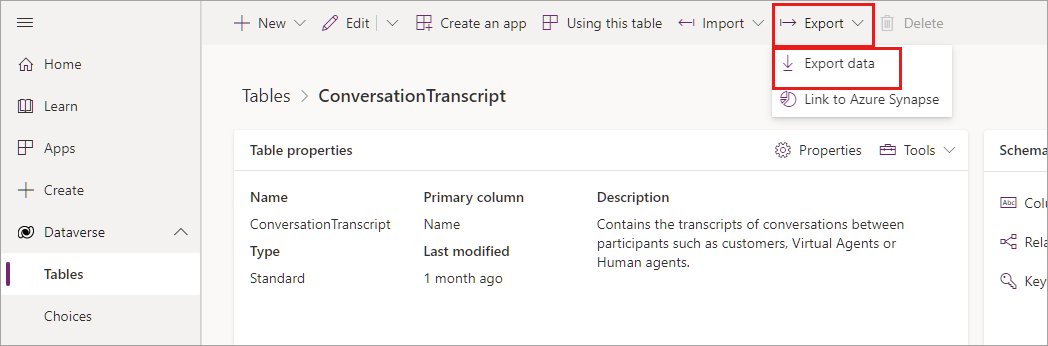
데이터를 내보낼 준비를 하는 데 몇 분 정도 걸린 다음, Power Apps 내보낸 데이터 다운로드 를 선택하세요.
파일은 브라우저의 기본 다운로드 위치에 압축된 아카이브로 저장됩니다.
대화록 이해
대화 내용은 CSV(쉼표로 구분된 값) 파일입니다. 다음 표에서는 대화록에서 가장 중요한 필드를 설명합니다.
| 필드 | Description | 예 |
|---|---|---|
Content |
JSON 형식의 전체 대화록입니다. | 콘텐츠 필드 섹션을 참조하십시오. |
ConversationStartTime |
대화가 시작된 시간입니다(기록 레코드가 데이터 저장소에 작성된 시간이 아님). | 2021-04-19T20:39:09Z |
ConversationTranscript |
Dataverse 테이블에 있는 행의 고유 식별자입니다. | 28eccb77-xxxx-4a63-985f-ffaaadd6f391 |
Metadata |
Copilot ID, 테넌트 ID 및 Copilot 이름을 포함하는 JSON | {"BotId": "198eca5f-xxxx-4ae6-8c08-835d884a8688", "AADTenantId": "72f988bf-xxxx-41af-91ab-2d7cd011db47", "BotName": "Test Bot"} |
Name |
ConversationId, BotId, batch number로 생성된 사용자 지정 행의 이름입니다. 배치 번호는 대화에 대한 분석 세션이 여러 개 있는 경우의 순서를 나타냅니다. 클래식 봇에는 배치 번호가 포함되지 않습니다. |
8YYe8iif49ZKkycZLe7HUO-o_198eca5f-xxxx-4ae6-8c08-835d884a8688_0 |
Bot_ConversationTranscript |
Copilot ID | 198eca5f-xxxx-4ae6-8c08-835d884a8688 |
Created on |
대화록 레코드가 생성된 날짜 및 시간 | 2021-04-20T02:40:13Z |
콘텐츠 필드
Content 필드는 사용자가 조종사와 함께 수행한 모든 활동에 대한 원시 로그입니다. 일반적인 활동 유형에는 메시지 및 이벤트가 포함됩니다.
- 메시지 활동은 대화에 표시된 콘텐츠를 나타냅니다. 메시지 활동에는 텍스트, 음성, 대화형 카드, 이진 또는 알 수 없는 첨부 파일이 포함될 수 있습니다.
- 이벤트 활동은 클라이언트 또는 채널에서 Copilot으로 프로그래밍 정보를 전달합니다.
활동 유형에 대한 자세한 내용은 Bot Framework 활동 스키마를 참조하십시오.
다음 표에서는 content JSON의 핵심 필드 중 일부를 설명합니다.
| Key | Description |
|---|---|
ID |
활동 개체의 고유 GUID입니다. |
valueType |
활동에 저장된 값의 유형입니다. 활동이 제공하는 정보를 나타냅니다(공통 활동 값 유형). |
timestamp |
활동이 Epoch 형식으로 생성된 시간의 타임스탬프(1970년 1월 1일 자정 UTC 이후의 초 수). |
type |
활동 유형(예: message, event 또는 trace)입니다. |
replyToId |
현재 활동이 응답하는 활동의 ID입니다. |
from |
필드 id 및 role 포함:
id는 캔버스가 사용자의 고유 ID를 전달하는 경우 Copilot과 상호 작용하는 활성 사용자 수를 계산하는 데 사용할 수 있습니다. 캔버스가 ID를 전달하지 않으면 대화당 고유 ID가 전달됩니다. 보안 및 개인정보 보호를 위해 ID는 대화록에 작성되기 전에 해시됩니다. |
channelId |
활동이 발생하는 채널의 ID입니다. 예: directline, msteams 또는 facebook |
textFormat |
텍스트의 형식(예: plain 또는 markdown)입니다. |
attachments |
활동과 관련된 동적인 멀티미디어 데이터입니다(예: AdaptiveCards, HeroCards 또는 Carousel data). |
text |
message 활동의 텍스트입니다. |
value |
값 유형을 기반으로 하는 활동에 특정한 필드이며 이 필드에는 대부분의 유용한 정보가 있습니다. |
channeldata |
|
name |
이벤트 활동의 이름(예: SetPVAContext)입니다. |
일반적인 활동 값 유형
| 활동 값 유형 | Description |
|---|---|
ConversationInfo |
대화가 Copilot Studio 테스트 창(isDesignMode) 및 대화의 로캘에서 가져온 것인지 여부입니다. |
CSATSurveyRequest |
사용자에게 고객 만족도(CSAT) 설문 조사가 제공됩니다. |
CSATSurveyResponse |
사용자가 CSAT 설문 조사에 응답합니다. |
DialogRedirect |
사용자가 다른 토픽으로 리디렉션됩니다. |
ImpliedSuccess |
사용자는 토픽에서 질문 노드에 도달했는데, 여기서 조건 중 하나가 확인된 성공 CSAT 토픽를 가리키거나 대화 종료 토픽를 호출합니다. |
IntentRecognition |
사용자가 토픽를 트리거했습니다. |
PRRSurveyRequest |
사용자는 토픽가 대화 종료 토픽에서 질문에 답변했는지 물었습니다. |
PRRSurveyResponse |
사용자의 응답는 토픽가 대화 종료 토픽에서 질문에 답변했는지 여부입니다. |
SessionInfo |
유형 (unengaged 또는 engaged), 결과 (Escalated, Resolved 또는 Abandon), 세션의 턴 수입니다. |
VariableAssignment |
변수에 값이 할당됩니다 |
대화록에서 사용자 지정 Power BI 보고서 작성
대화 대화록에서 사용자 지정 보고서를 작성하는 데 접근하는 유용한 방법은 처리해야 하는 메시지 수를 확인하는 것입니다.
경량 접근 방식
연결 Power BI 데이터 흐름 Dataverse 을 통해 Power BI . 다른 인프라는 필요하지 않으며 새로 고칠 때마다 Dataverse에서 모든 레코드가 검색됩니다.

| 장점 | 단점 |
|---|---|
| 가장 쉬운 구현. | 대화록이 증가하면 새로 고침 시간이 늘어날 수 있습니다. 보관 비용이 높습니다. Dataverse |
표준 Azure Data Lake Storage 접근 방식
Dataverse 데이터를 Azure Data Lake Storage로 내보냅니다. 이 방법에는 Azure Data Lake Storage 계정이 필요하지만 다른 Azure 인프라는 필요하지 않습니다.
대화록에서 Power Platform 데이터 흐름을 사용하여 데이터를 준비하고 데이터를 구조화된 형식으로 추출합니다.
Power BI는 데이터 흐름에서 데이터를 새로 고칩니다. Power Platform 및 Power BI는 모든 컴퓨팅 인프라를 관리합니다. 특정 날짜의 레코드는 새로 고칠 때마다 Dataverse에서 검색됩니다.

| 장점 | 단점 |
|---|---|
| Azure Data Lake Storage의 저렴한 스토리지 비용. 적당히 간단한 구현. Azure Compute가 필요하지 않습니다. |
새로 고침 시간은 매일 대화록이 증가함에 따라 늘어날 수 있습니다. |
Azure Data Lake Storage + 시냅스 접근 방식
표준 Azure Data Lake Storage 접근 방식의 데이터 크기로 인해 새로 고침 속도가 느려지거나 기타 운영 문제가 발생할 수 있습니다. 이 경우 Azure Synapse Analytics를 사용하여 Power BI에 통합할 수 있습니다.

| 장점 | 단점 |
|---|---|
| 새로 고침 시간이 일정합니다. 적당히 간단한 구현. 보관 비용이 저렴합니다. Azure Data Lake Storage |
Azure Synapse에 대한 비용을 계산합니다. |
기본 보존 기간 변경
Power Apps 대량 삭제 작업은 30일이 지난 Copilot 대화록을 자동으로 제거합니다. 대화록을 더 오래 유지하려면 기존 작업을 취소하고 다른 일정으로 실행되는 새 작업을 만드십시오.
기존 대량 삭제 작업 취소
Power Apps에서 설정>고급 설정을 선택합니다.
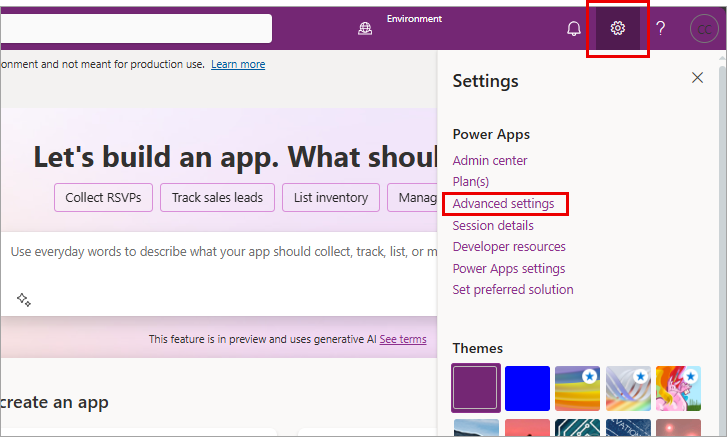
Dynamics 365 포털이 새 탭에서 열립니다.
설정 옆에 있는 캐럿을 선택한 다음 시스템에서 데이터 관리를 선택합니다.
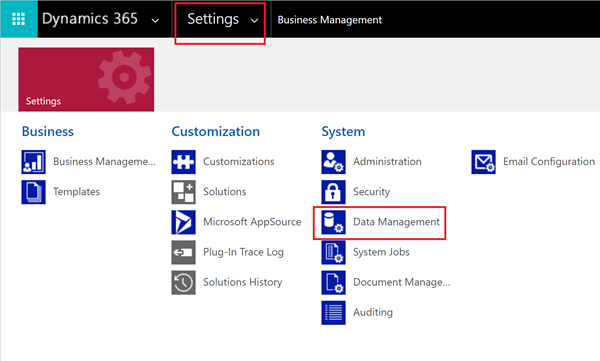
대량 레코드 삭제를 선택합니다.
보기 목록에서 반복적인 대량 삭제 시스템 작업을 선택합니다.
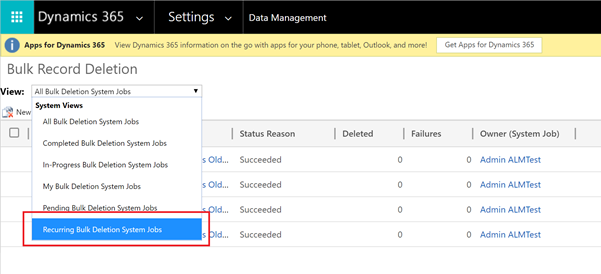
1개월이 지난 대화록 레코드 대량 삭제 작업을 선택합니다.
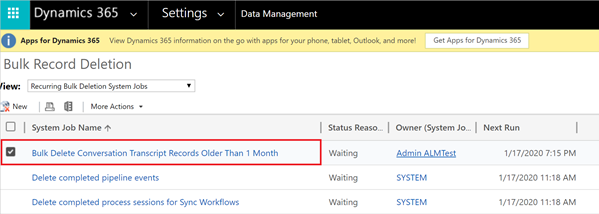
추가 작업 목록에서 취소를 선택합니다.
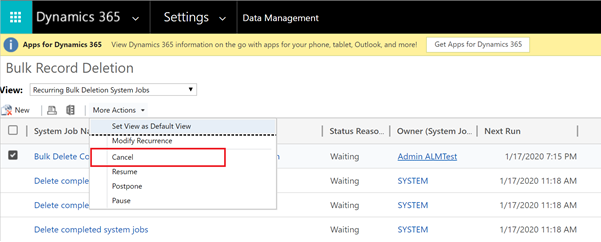
새 대량 삭제 작업 만들기
대량 삭제 마법사를 시작하려면 새로 만들기 를 선택한 다음, 마법사에서 다음을 선택하세요.
다음 검색 기준을 설정합니다.
- 조회 목록에서 ConversationTranscripts를 선택합니다.
- ConversationStartTime을 선택하고, X개월보다 오래됨을 선택한 다음 "12"를 입력합니다.
이 설정은 스크립트를 12개월 동안 보관합니다. 원하는 경우 다른 비교 및 값을 선택합니다. - SchemaType을 선택하고 같음을 그대로 두고 "powervirtualagents"를 입력합니다.
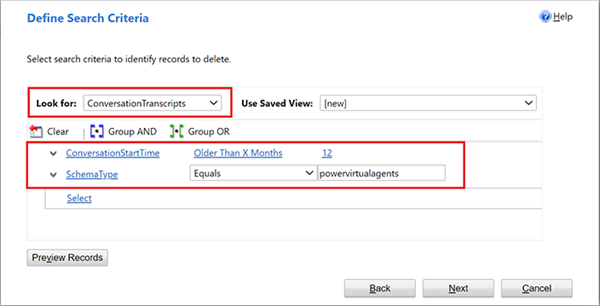
다음을 선택합니다.
작업 이름을 입력하고 이 작업을 실행할 간격을 선택하고 1을 입력합니다. 작업을 매일 실행하지 않으려면 다른 일정을 선택하십시오.
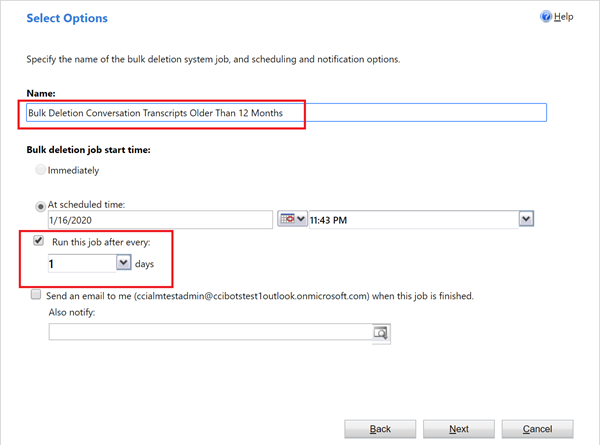
다음을 선택한 다음 제출을 선택합니다.
대화록을 최대한 활용하기 위한 팁
변수는 조종사 콘텐츠 또는 조종사 사용자와 관련된 데이터를 저장하는 데 사용할 수 있습니다. 대화 대화록에서 변수와 해당 값을 구문 분석하면 변수별로 데이터를 필터링하거나 분할할 수 있습니다.
여러 위치에서 대화 대화록은 ID로 콘텐츠를 참조합니다. 예를 들어, 현재 토픽에 의해 리디렉션되는 토픽의 ID는 해당 ID로만 참조됩니다. 토픽의 이름을 얻으려면 Copilot 콘텐츠에서 해당 이름을 찾아보세요.